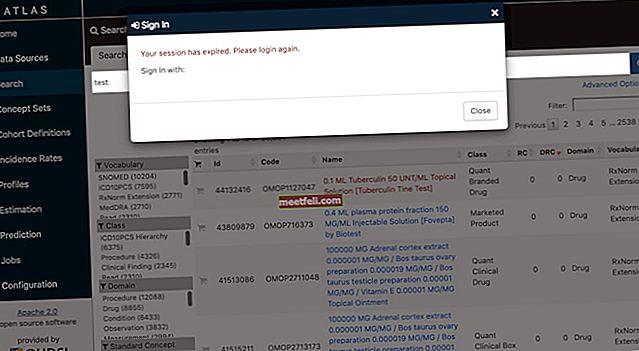В тази статия ще говорим за белия екран на смъртта на iPhone. Има много проблеми, които се считат за често срещани, като проблеми с Wi-Fi или Bluetooth, но не можем да кажем същото за белия екран на смъртта. Този проблем обикновено се появява по време на актуализацията на софтуера на разбити устройства (ако актуализацията не успее по някаква причина). Въпреки това „бял екран на смъртта“ може да се покаже без видима причина и често се появява, когато нивото на батерията падне под 30%. Софтуерна грешка или хардуерен проблем също могат да бъдат причините за този досаден проблем. Няма да видите началния екран или приложенията си. С други думи, няма да можете да използвате устройството си нормално, докато белият екран изчезне. Проблемът може да изчезне след няколко секунди или след рестартиране, но ако това не се случи,има няколко неща, които можете да опитате, преди да се свържете с Apple.
Вижте също: Как да поправя iPhone не може да се свърже с iTunes Store
Начини за поправяне на iPhone бял екран на смъртта

Източник: nailbiting.co.uk
Решение №1: Трик с три пръста
Преди да преминем към малко по-сложни решения, можете да опитате този малък трик. Когато видите бял екран, опитайте да използвате едновременно 3 пръста, за да докоснете два пъти екрана. Въпреки че това може да звучи нелепо или твърде просто, опитайте! Много пъти тези малки трикове са всичко, от което се нуждаем.
Решение № 2: Твърдо нулиране
Когато се сблъскате с „бял екран на смъртта“, броят на решенията, които можете да опитате, е ограничен, тъй като нямате достъп до настройките на iPhone. Не трябва обаче да пропускате принудително рестартиране. Той може да бъде много ефективен в различни ситуации, като например проблем с червения екран на iPhone и дори когато вашият iPhone няма да се включи. Можете да активирате нещата и да се отървете от белия екран само като извършите хардуерно нулиране. И не се притеснявайте, защото данните ви ще останат непокътнати.
- Натиснете и задръжте едновременно бутона за заспиване / събуждане и бутона Начало и продължете да държите бутоните поне 15 секунди или докато не видите логото на Apple на екрана.
- След като се появи логото, освободете бутоните.

Можете също да прочетете: Как да поправя iPhone / iPad няма да изтегля или актуализира приложения
Решение № 3: Твърдо нулиране с бутон за захранване, начало и увеличаване на звука
Някои потребители се оплакаха, че не са могли да извършат хардуерно нулиране с „обичайната“ комбинация от клавиши, бутон за заспиване / събуждане (захранване) и бутон Начало. Ето какво да направите:
- Натиснете и задръжте едновременно бутона за заспиване / събуждане, бутона Начало и бутона за увеличаване на звука
- Продължавайте да държите бутоните, докато се появи логото на Apple.
Решение № 4: Изключете автоматичната яркост
Веднага след като белият екран изчезне, което обикновено се случва след известно време или след хардуерното нулиране, отидете в Настройки> Дисплей и яркост и изключете автоматичната яркост. Някои потребители съобщават, че тези, които са го изключили, проблемът с белия екран вече не ги притеснява.

Решение № 4: Извадете батерията
След като се появи бял екран, отворете iPhone, извадете щипката за батерията, поставете я обратно и след това заредете телефона отново. Когато изваждате батерията, ще трябва да премахнете два винта, разположени в долната част на телефона, и след това още два, след като повдигнете екрана. Ако никога преди не сте правили това или ако не сте сигурни как да го направите, пропуснете тази стъпка или попитайте някой, който знае как да извади батерията и да я върне обратно.

www.igitblog.com
Решение № 5: Влезте в режим DFU и възстановете вашия iPhone
Ако изглежда, че нищо не работи, следващата стъпка е да влезете в режим DFU и да възстановите вашия iPhone до фабричните настройки. Можете обаче да загубите данните си, така че ако нямате резервно копие, пропуснете тази стъпка и се свържете с Apple. Уверете се, че имате най-новата версия на iTunes.
Следвай тези стъпки:
- Свържете вашия iPhone към компютъра
- Натиснете и задръжте бутона за заспиване / събуждане (бутон за захранване) за три секунди
- Сега натиснете и задръжте едновременно бутона за начало и бутона за заспиване / събуждане за 10 секунди
- Отпуснете бутона за заспиване / събуждане, но продължете да държите бутона Начало за още 15 секунди
- Когато екранът на вашия iPhone стане черен, това означава, че влиза в режим DFU
- Изберете Възстановяване
- Когато възстановяването приключи, настройте вашия iPhone като ново устройство.
Тези решения са ефективни за iPhone 4, iPhone 4s, iPhone 5, iPhone 5s, iPhone 5c, iPhone 6, iPhone 6 Plus, iPhone 6s, iPhone 6s Plus, iPhone SE, iPhone 7 и iPhone 7 Plus.
Има няколко решения, които можете да опитате. Не пропускайте трика с три пръста или твърдо нулиране - тези решения са прости, но са и много ефективни. Ако изглежда, че нищо не работи, не знаете как да извадите батерията или не искате да изпробвате DFU и да възстановите вашия iPhone, тогава трябва да се свържете с Apple или да посетите някой от техните магазини.